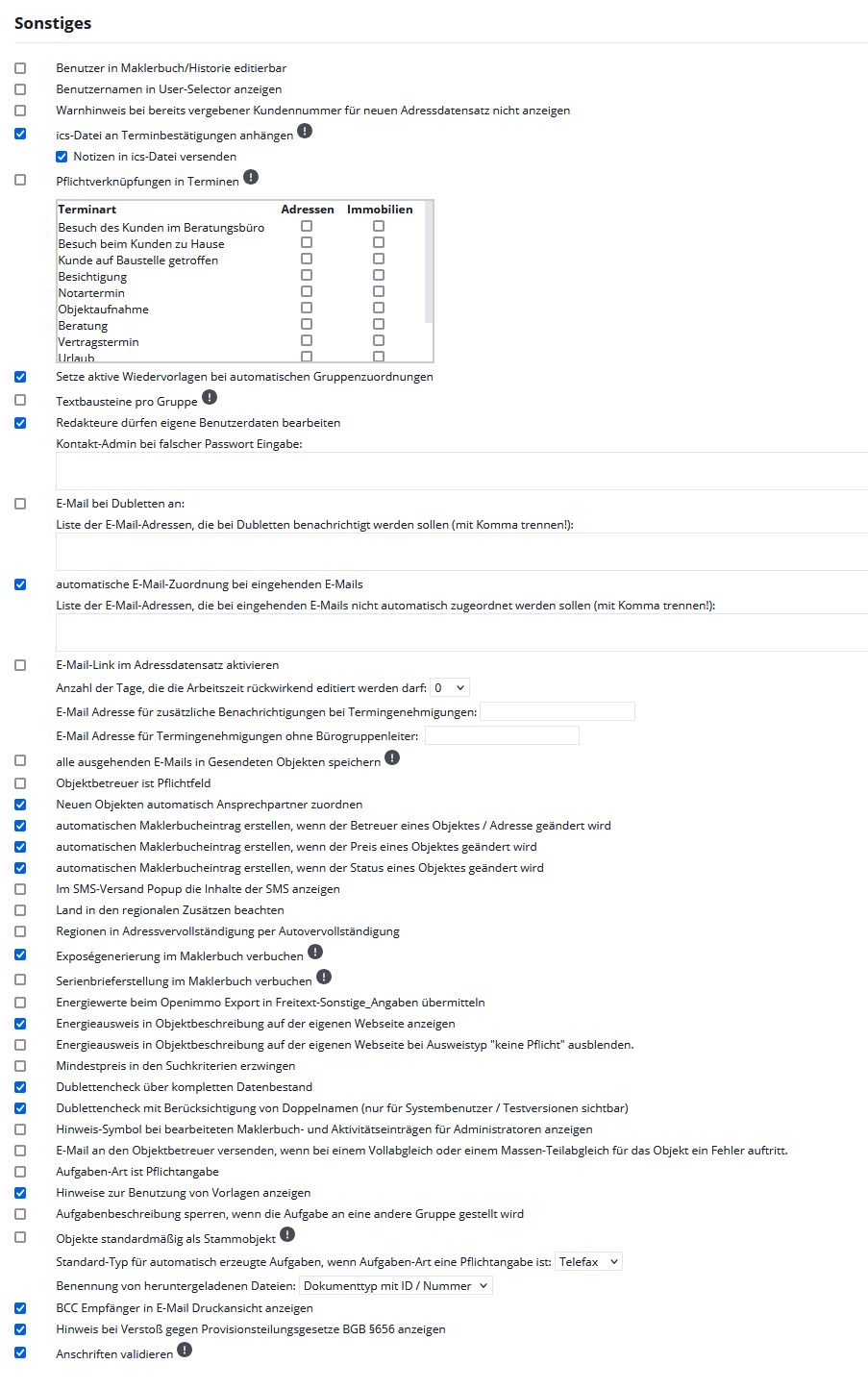You are here: Home / Extra / Impostazioni / Impostazioni di base / Varie

Impostazioni
Varie
Nella scheda “Altro” è possibile attivare diverse funzioni vantaggiose per il proprio metodo di lavoro.
Inhaltsverzeichnis
- Modificabile dall’utente in cronologia:
- Visualizza il nome dell’utente nel selettore utenti:
- Non visualizzare l’avviso se il numero di cliente è già assegnato per il nuovo record di dati del contatto:
- allegare il file ics alla conferma dell’appuntamento:
- Link obbligatori nelle nomine:
- Inviare le note in un file ics:
- Impostare i promemoria attive per le assegnazioni automatiche dei gruppi:
- Testi rapidi per gruppo:
- I redattori possono modificare i propri dati utente:
- Contatta l’amministratore in caso di inserimento di una password errata:
- Email per i duplicati:
- Assegnazione automatica delle e-mail in arrivo:
- Salvare tutte le e-mail in uscita negli immobili inviati:
- Attivare il link e-mail nel record di dati del contatto:
- Numero di giorni in cui l’orario di lavoro può essere modificato a posteriori:
- Indirizzo e-mail per ulteriori notifiche di autorizzazioni alla nomina:
- Indirizzo e-mail per le autorizzazioni agli appuntamenti senza capogruppo:
- Il referente dell’immobile è obbligatorio:
- Assegnare automaticamente i contatti ai nuovi immobili:
- Creare inserimenti automatici in cronologia quando viene cambiato il gestore dell’immobile o l’indirizzo:
- Creare automaticamente una voce in cronologia quando il prezzo di un immobile viene modificato:
- Creare una voce automatica nel registro degli immobili quando lo stato di un immobile viene modificato:
- Visualizzare il contenuto dell’SMS nel pop-up di invio SMS:
- Si noti il paese nei supplementi regionali:
- Regioni in cui il completamento degli indirizzi avviene tramite il completamento automatico:
- Generazione di brochure in cronologia:
- Creazione della lettera seriale in cronologia:
- Trasferimento dei valori energetici durante l’esportazione di Openimmo in Testo libero-Altre informazioni:
- Mostrare il certificato energetico nella descrizione dell’immobile sul proprio sito web:
- Nascondere il certificato energetico nella descrizione dell’immobile sul proprio sito web per il tipo di certificato “senza impegno”:
- Forza il prezzo minimo nei criteri di ricerca:
- Controllo dei duplicati nell’intero database:
- Mostra il simbolo di suggerimento per gli amministratori per le voci in cronologia e delle attività modificate:
- Invia un’e-mail al gestore dell’immobile se si verifica un errore durante una regolazione di massa completa o parziale per l’immobile:
- Il tipo di compito è obbligatorio:
- Come oggetto master per impostazione predefinita:
- Tipo standard per i compiti generati automaticamente se il tipo di compito è una voce obbligatoria:
- Denominazione dei file scaricati:
- Mostra i destinatari BCC nella vista di stampa delle e-mail:
- Avviso in caso di violazione delle leggi sulla condivisione delle commissioni BGB §656 enzeigen:
- Convalidare gli indirizzi:
Modificabile dall’utente in cronologia:
Dopo aver effettuato una registrazione in cronologia o nelle attività, è possibile modificare l’ID utente dei singoli utenti.
Visualizza il nome dell’utente nel selettore utenti:
Il nome dell’utente viene visualizzato nel selettore utenti. Questo esclude la ricerca di utenti nella ricerca rapida di Messenger e la ricerca in Messenger stesso.
Non visualizzare l’avviso se il numero di cliente è già assegnato per il nuovo record di dati del contatto:
Se un numero cliente viene assegnato due volte, viene visualizzato un avviso.
allegare il file ics alla conferma dell’appuntamento:
Quando viene inviata una conferma di appuntamento, il file ics viene allegato e può essere importato.
Link obbligatori nelle nomine:
Inviare le note in un file ics:
Quando viene inviata una conferma di appuntamento, la nota (campo dell’appuntamento) viene inclusa nel file ics se questa opzione è attiva.
Impostare i promemoria attive per le assegnazioni automatiche dei gruppi:
Ad esempio, avete creato dei gruppi di utenti che trattano specifiche aree di codice postale? I membri ricevono automaticamente i promemoria specifiche per il gruppo.
Testi rapidi per gruppo:
I testi rapidi creati nel gruppo sono accessibili solo al gruppo.
I redattori possono modificare i propri dati utente:
Gli utenti possono modificare i propri dati nelle schede “Dati di base” e “Generale”.
Contatta l’amministratore in caso di inserimento di una password errata:
È possibile inserire un testo che viene visualizzato se la password viene inserita più volte in modo errato. I dati di contatto dell’amministratore devono essere memorizzati nel testo.
Email per i duplicati:
È possibile inserire indirizzi e-mail che verranno informati non appena verrà creato un duplicato.
Assegnazione automatica delle e-mail in arrivo:
Qui è possibile inserire gli indirizzi e-mail per i quali non viene effettuata l’assegnazione del record di dati del contatto. Ciò significa che l’e-mail non apparirà nelle attività.
Salvare tutte le e-mail in uscita negli immobili inviati:
Se questa opzione è attivata, tutte le e-mail vengono salvate nella cartella Posta inviata.
Attivare il link e-mail nel record di dati del contatto:
Se si è attivata questa funzione, il collegamento ipertestuale al client di posta elettronica esterno, ad esempio Outlook, viene memorizzato dietro l’etichetta Email.
Numero di giorni in cui l’orario di lavoro può essere modificato a posteriori:
Se si dispone del modulo aggiuntivo di registrazione dell’orario di lavoro per i propri utenti, è possibile impostare il numero di giorni in cui l’orario di lavoro può essere rielaborato.
Indirizzo e-mail per ulteriori notifiche di autorizzazioni alla nomina:
È possibile inserire un indirizzo e-mail, che verrà informato anche quando viene autorizzato un appuntamento.
Indirizzo e-mail per le autorizzazioni agli appuntamenti senza capogruppo:
Qui è possibile inserire un indirizzo e-mail al quale verrà inviata l’autorizzazione alla nomina se non c’è un capogruppo.
Il referente dell’immobile è obbligatorio:
Se si seleziona questa casella, il referente deve essere inserito per un immobile.
Assegnare automaticamente i contatti ai nuovi immobili:
Se la casella è selezionata, un referente viene assegnato automaticamente a un immobile. Tuttavia, solo se il record di dati del contatto agente è collegato all’utente corrispondente.
Creare inserimenti automatici in cronologia quando viene cambiato il gestore dell’immobile o l’indirizzo:
Qui vengono create voci automatiche della cronologia quando viene cambiato il referente di un immobile/contatto.
Creare automaticamente una voce in cronologia quando il prezzo di un immobile viene modificato:
In questo caso, vengono create voci automatiche nel registro dell’agenzia immobiliare quando il prezzo di un immobile cambia.
Creare una voce automatica nel registro degli immobili quando lo stato di un immobile viene modificato:
Qui vengono create le voci automatiche in cronologia quando viene modificato lo stato di un record di dati di contatto o di un immobile.
Visualizzare il contenuto dell’SMS nel pop-up di invio SMS:
Se la casella è selezionata, il contenuto e gli ulteriori dettagli dell’SMS inviato vengono visualizzati in “Statistiche >> Invio SMS”.
Si noti il paese nei supplementi regionali:
Se per un immobile è impostato un Paese, è possibile selezionare solo le regioni del Paese impostato nell’aggiunta regionale.
Regioni in cui il completamento degli indirizzi avviene tramite il completamento automatico:
Se i criteri di ricerca vengono interrogati anche nel completamento del contatto e la‘”aggiuntazona” è attiva, è possibile attivare qui il completamento automatico per la ‘”zona”. Una volta che l’interessato ha digitato le prime 2 lettere, il sistema suggerisce i dettagli adatti dall’elenco delle regioni memorizzate.
Generazione di brochure in cronologia:
Se questa opzione è attivata, l’opzione “Non creare registrazioni in cronologia” non può essere utilizzata per gli invii in serie.
Creazione della lettera seriale in cronologia:
Se questa opzione è attivata, non è più possibile utilizzare l’opzione “Non generare” per le voci del registro attività/cronologia nelle fusioni di posta.
Trasferimento dei valori energetici durante l’esportazione di Openimmo in Testo libero-Altre informazioni:
Nel caso in cui un portale non supporti la trasmissione dei dati sul consumo energetico, è possibile specificare qui se i dati sul consumo energetico devono essere trasmessi all’inizio del campo di testo libero “Altre informazioni”. Questa impostazione si applica a tutti i portali che supportano l’interfaccia openImmo e che visualizzano anche i testi di descrizione delle proprietà. I valori vengono sempre trasferiti a ImmobilienScout24.
Mostrare il certificato energetico nella descrizione dell’immobile sul proprio sito web:
Se avete un sito web onOffice, i dati del certificato energetico vengono visualizzati di default nella descrizione dell’immobile. Se non lo si desidera, è possibile disattivare o riattivare la visualizzazione qui.
Nascondere il certificato energetico nella descrizione dell’immobile sul proprio sito web per il tipo di certificato “senza impegno”:
Forza il prezzo minimo nei criteri di ricerca:
Se si desidera impostare un prezzo minimo, è possibile selezionare questa casella di controllo per impostare un prezzo minimo di affitto o di acquisto nei criteri di ricerca. Il presupposto è che i campi “affitto” e “prezzo d’acquisto” siano stati impostati come campi obbligatori nell’amministrazione, nella scheda Criteri di ricerca.
Controllo dei duplicati nell’intero database:
Questo estende il controllo dei duplicati ai contatti per i quali non si dispone di un’autorizzazione di lettura. Non è possibile vedere o modificare questi contatti aggiuntivi, ma solo richiedere l’accesso al contatto. I dettagli sono riportati nel controllo dei duplicati.
Mostra il simbolo di suggerimento per gli amministratori per le voci in cronologia e delle attività modificate:
Se si inserisce un segno di spunta, le attività modificate o le voci in cronologia per gli amministratori sono contrassegnate da un’icona.
Invia un’e-mail al gestore dell’immobile se si verifica un errore durante una regolazione di massa completa o parziale per l’immobile:
Se la casella è spuntata, il gestore dell’immobile viene informato via e-mail degli errori durante una rettifica di massa completa o parziale dei suoi immobili.
Il tipo di compito è obbligatorio:
Qui si specifica se deve essere impostato un tipo di compito.
Come oggetto master per impostazione predefinita:
Questo diritto viene visualizzato solo se il modulo muli-immobile è attivo. Se questo diritto è attivato, tutti i nuovi oggetti vengono creati come immobile principale.
Tipo standard per i compiti generati automaticamente se il tipo di compito è una voce obbligatoria:
Qui è possibile definire un tipo predefinito per i nuovi compiti creati.
Denominazione dei file scaricati:
Qui è possibile specificare come viene composto il nome del file o se viene scaricato il nome originale del file.
Mostra i destinatari BCC nella vista di stampa delle e-mail:
Se questo campo è attivato, il destinatario BCC viene visualizzato nella vista di stampa di un’e-mail. Altrimenti viene omesso.
Avviso in caso di violazione delle leggi sulla condivisione delle commissioni BGB §656 enzeigen:
In caso di violazione della legge, al momento del salvataggio dell’immobile in questione viene esposto un avviso.
Convalidare gli indirizzi:
Se questa impostazione è attiva, gli indirizzi validi vengono visualizzati con un’icona a forma di spillo verde accanto al campo del codice postale o del codice postale/città. Se la convalida fallisce, l’icona è rossa.

 Introduzione
Introduzione Dashboard
Dashboard Contatti
Contatti Immobili
Immobili Email
Email Calendario
Calendario Compiti
Compiti Cruscotto di monitoraggio acquisizione
Cruscotto di monitoraggio acquisizione Cruscotto di monitoraggio
Cruscotto di monitoraggio Gruppi
Gruppi Intranet
Intranet Invio automatico della brochure
Invio automatico della brochure Manager delle richieste
Manager delle richieste Manager dei processi
Manager dei processi Marketing Box
Marketing Box Modulo multilingue
Modulo multilingue Modulo multi-immobile
Modulo multi-immobile Modulo progetti
Modulo progetti Modulo statistiche
Modulo statistiche PDF presentazione
PDF presentazione Sincronizzazione onOffice
Sincronizzazione onOffice Smart site 2.0
Smart site 2.0 Statistiche immobili e contatti
Statistiche immobili e contatti Tracciamento dell’orario di lavoro
Tracciamento dell’orario di lavoro Vetrina TV
Vetrina TV Accesso rapido
Accesso rapido Aggiornamento di massa
Aggiornamento di massa Calcolo con formule
Calcolo con formule Comunicazione clienti
Comunicazione clienti Contatti da appunti
Contatti da appunti Importazione immobili
Importazione immobili Impostazioni
Impostazioni Link preferiti
Link preferiti Modelli
Modelli Portali
Portali Strumenti esterni
Strumenti esterni Testo rapido
Testo rapido Passo dopo passo
Passo dopo passo